Outlook は、以前入力したメールアドレスが候補として表示されるので便利だが、使わないアドレスの場合、その候補を削除したいと思うことはないだろうか。
不要なアドレス候補は、できるだけ削除した方が、誤送信のミスも防げる。
今回は、以前入力した不要なメールアドレス候補を削除する方法を紹介したい。
Outlook で以前入力したアドレス候補を削除する方法
特定のアドレス候補を削除する
新規メール作成で、宛先に、例えば「ta」と入力し、アドレス候補として表示された不要なアドレス「taro_yamada@abc.com」 右側の「X」をクリックすると、候補リストから削除される。

このあと、宛先に「ta」を入力しても、何も表示されなくなった。
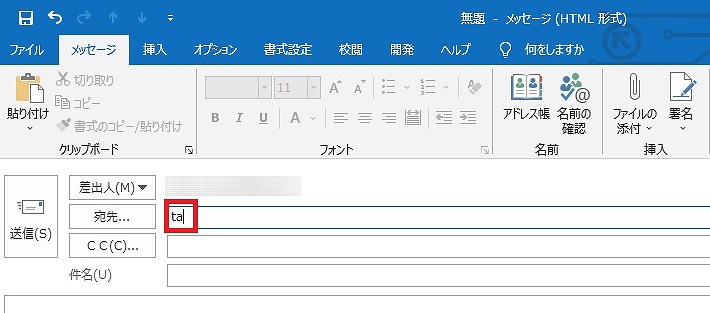
これまでのオートコンプリートリストを空にする
Outlook を起動し、「ファイル」タブをクリックする。
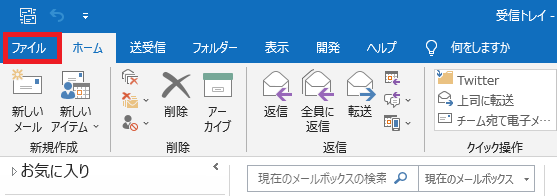
「オプション」を選択する。
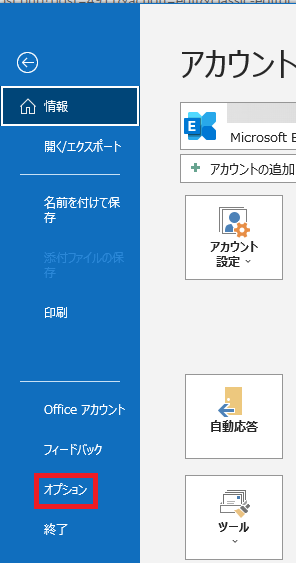
「Outlook のオプション」画面で、「メール」を選択し、「メッセージの送信」で、「オートコンプリートのリストを空にする」ボタンを押す。
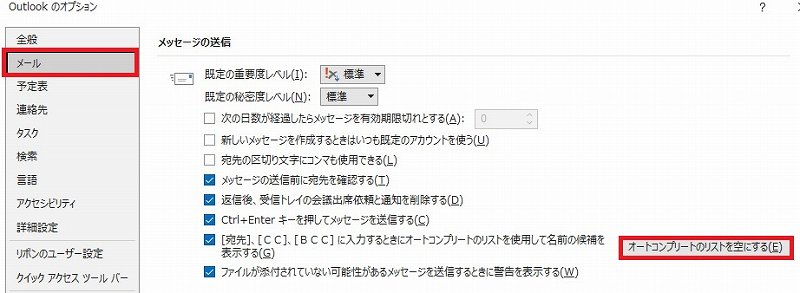
これによって、これまで候補として表示されるアドレスのリストがすべてクリアされる。
※ただし、このボタンを押しても、左側の「「宛先」、「CC」、「BCC」に入力するときにオートコンプリートのリストを使用して名前の候補を表示する」にチェックマーク「✓」が入っていれば、それ以降に入力したアドレスは、候補として表示されることに注意。
リンク
リンク

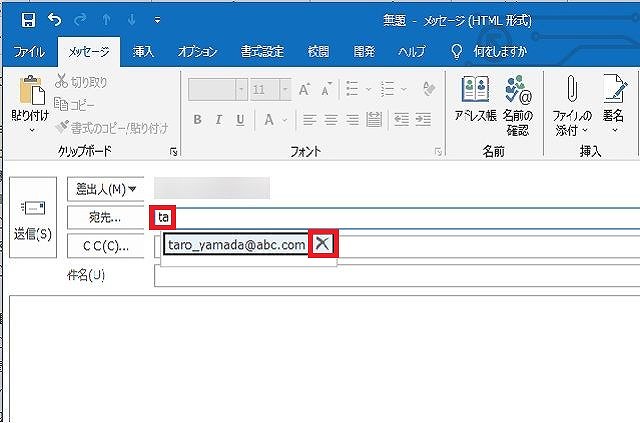
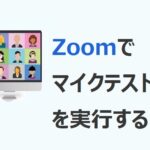

コメント